小白浏览器如何使用截图工具?小白浏览器为用户提供了截图工具,当用户在浏览网页的过程中,需要把一些网页中重要的内容以图片的方式保存下来时,就可以使用到小白浏览器的截图工具,又方便和实用。那么小白浏览器如何使用截图工具呢?接下来小编就为大家介绍小白浏览器使用截图工具方法,大家一起来学习吧!

小白浏览器使用截图工具方法
1、打开小白浏览器之后,在页面右上角地方有一个【截图工具】图标,如图所示。
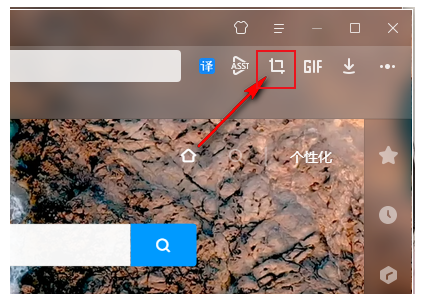
2、点击截图图标,截取你想要的内容,然后点击【完成】按钮,如图所示。
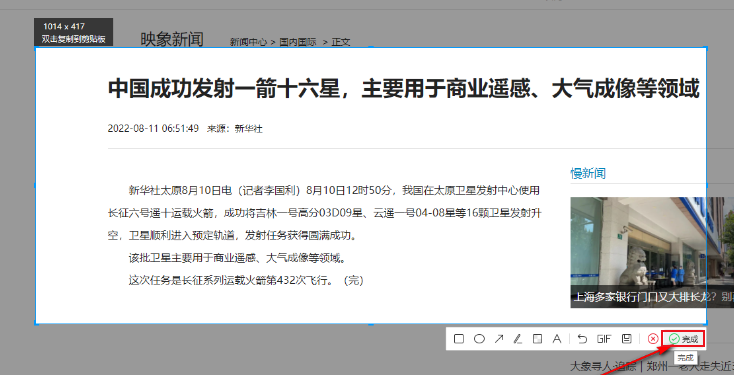
3、随后你可以根据自己的需要将你的截图发复制粘贴发给你的朋友,如图所示。
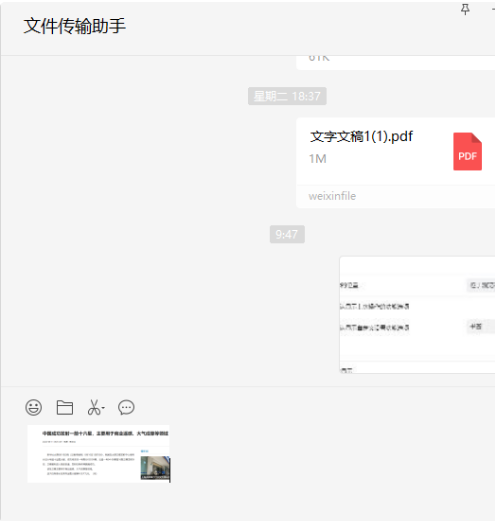
以上就是关于【小白浏览器如何使用截图工具-小白浏览器使用截图工具教程】的全部内容了。关注浏览器之家,后面的分享更加精彩!















